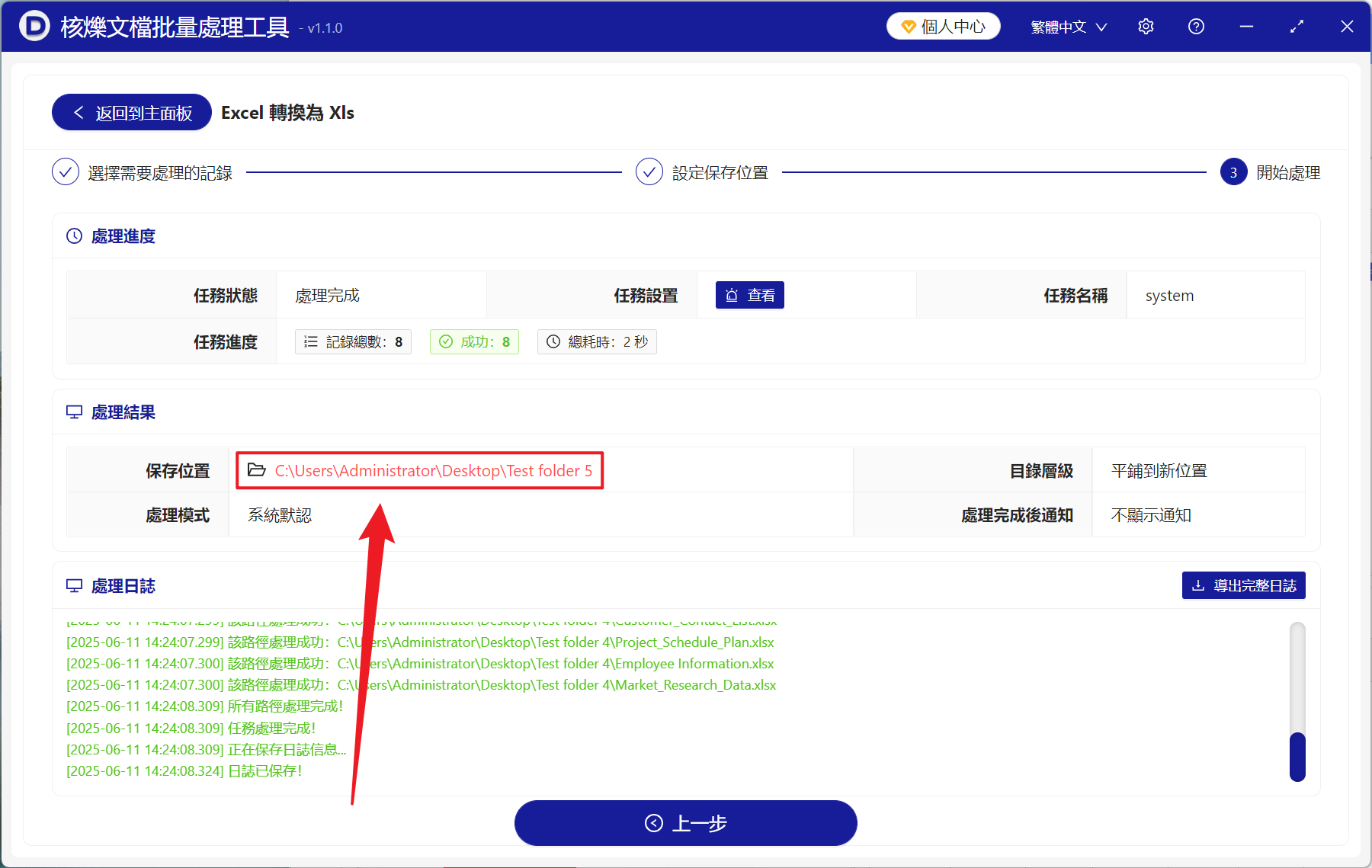Office 2007 之後新版本的 Xlsx 工作表各項功能雖然非常強大,但若是在特殊場景下需要向下兼容,保證表格文件能在舊設備或系統正常打開使用,我們就可以嘗試將 Xlsx 轉換成 Xls 格式,來增強文件的兼容性。 一些企業的系統不能進行更新時,僅能支持打開查看舊版本的 Xls 格式,來確保數據的正常導入;與還在使用舊版本 Office 的用戶互相傳輸表格時,轉換成 Xls 再傳輸給對方可以避免很多格式以及兼容問題。 將 Xlsx 格式轉換成 Xls 格式再進行對外傳輸能解決大部分因格式導致的問題,是企業辦公複雜環境中處理新舊版本兼容性的最佳解決辦法,保障數據的正常流通。 那麼我們有著大量的 Excel 工作表時,該如何統一轉換成舊版的 Xls 格式呢?
使用場景
在有很多 Office 2007 版本之後的 Xlsx 表格文件,需要兼容老舊系統或發送給使用舊版 Office 的用戶時,我們可以直接將全部 Xlsx 快速轉換成 Xls 格式,讓文件能順利打開,滿足系統要求並加強兼容性。
效果預覽
處理前:
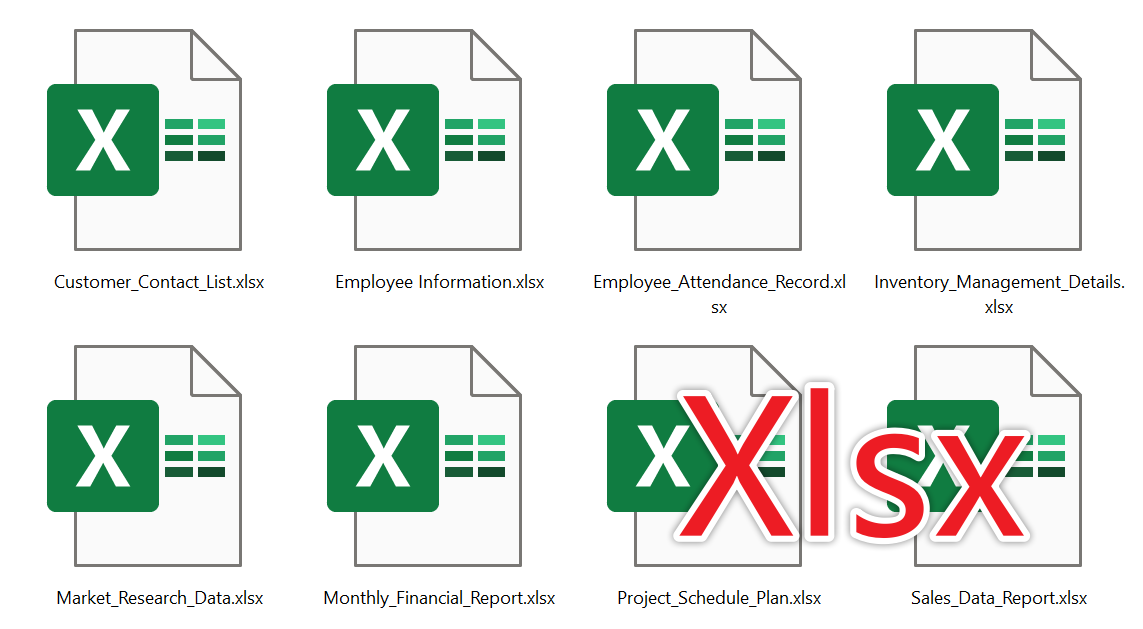
處理後:
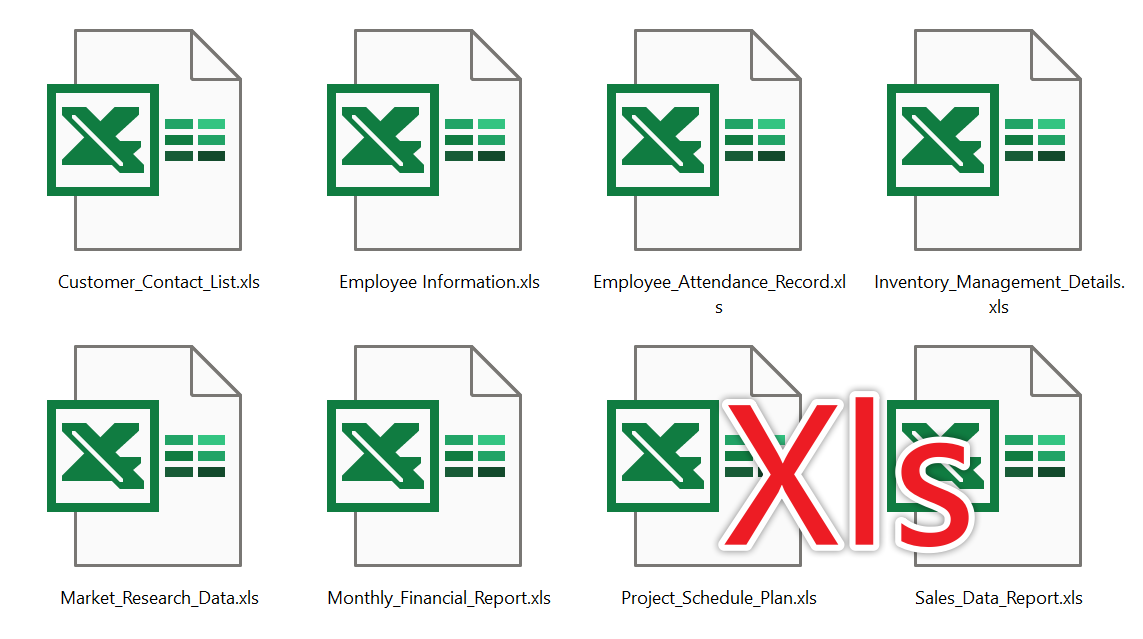
操作步驟
打開【核爍文檔批量處理工具】,選擇【Excel 工具】-【Excel 轉換為 Xls】。
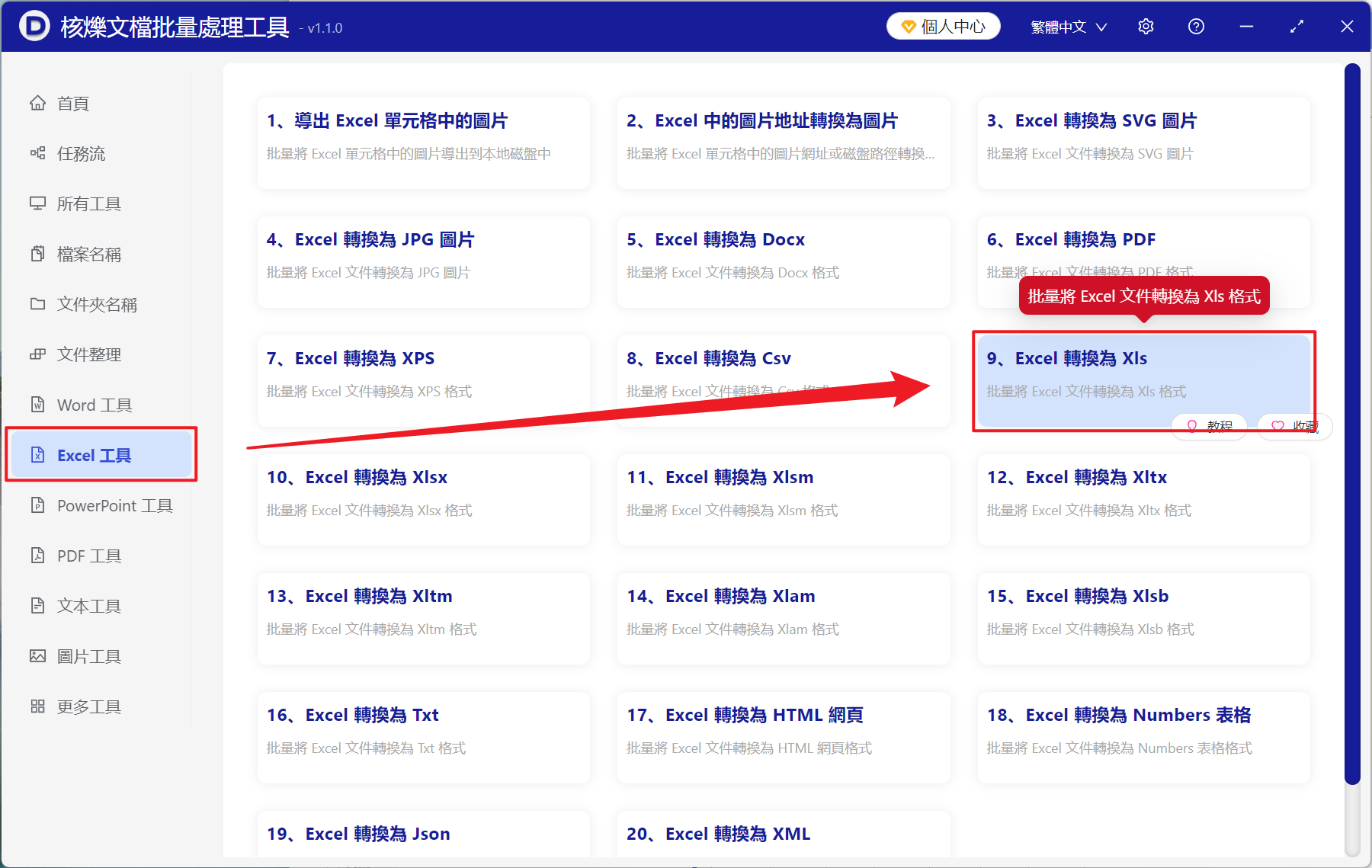
【添加文件】自己選擇添加需要變為舊版 Xls 的 excel 文件。
【從文件夾中導入文件】導入選中文件夾中所有的 Excel 文件。
下方可查看已導入的文件。
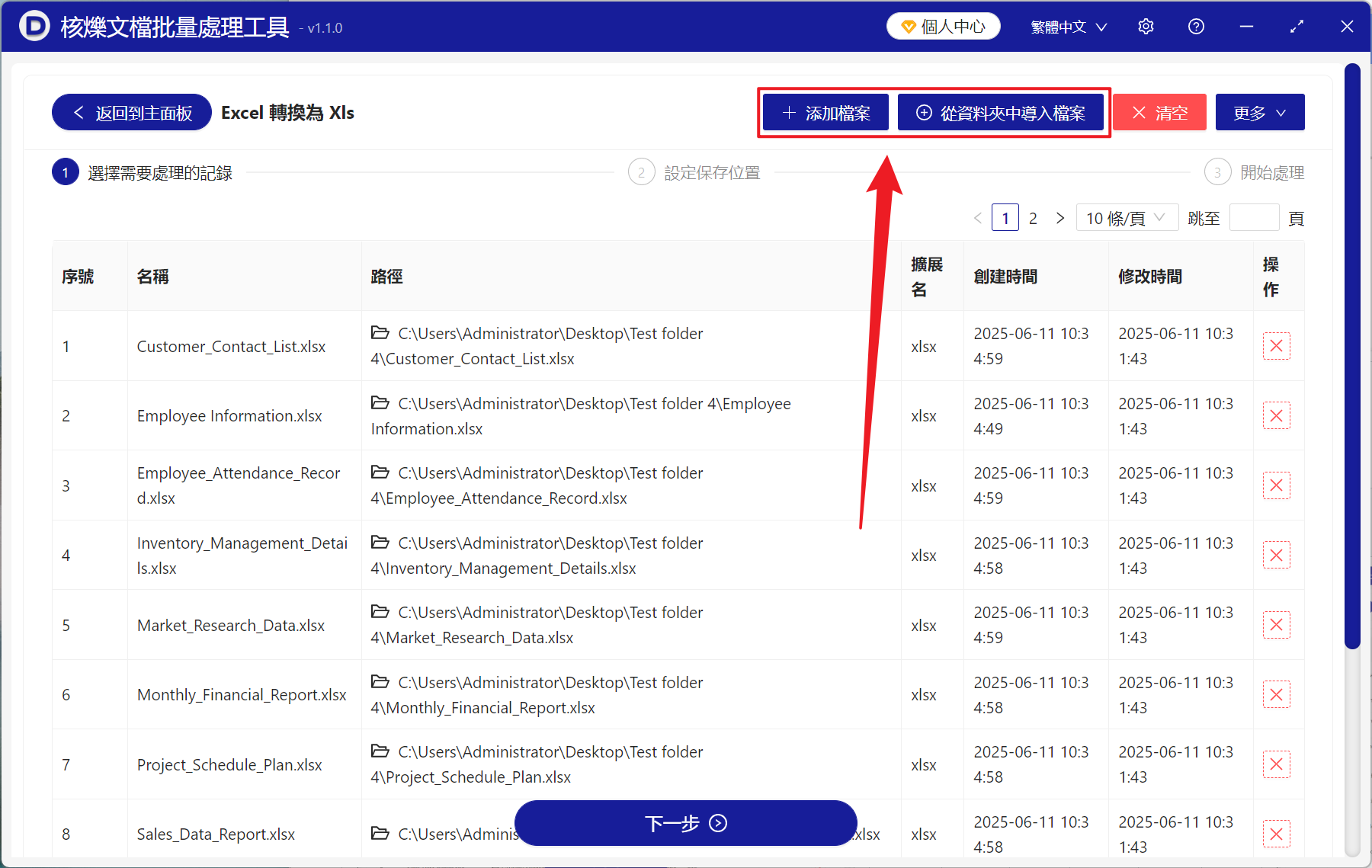
處理完成後,點擊紅色路徑查看轉化成功的 Xls 文件。